Thao tác cài đặt ngày giờ trên iPhone, đổi ngày giờ trên iPhone rất đơn giản, giúp bạn lựa chọn kiểu hiển thị ngày giờ mà mình muốn, hoặc để iPhone tự động cập nhật ngày giờ theo múi giờ trên thiết bị. Hoặc khi bạn di chuyển sang nước khác thì cần phải đổi múi giờ, thời gian tại nơi đó để xem giờ chính xác. Bài viết dưới đây sẽ hướng dẫn bạn đọc cách thay đổi ngày giờ trên iPhone.
Hướng dẫn đổi ngày giờ trên iPhone
Bước 1:
Tại giao diện trên điện thoại bạn nhấn vào mục Cài đặt rồi chọn Cài đặt chung. Chuyển sang giao diện mới, chúng ta nhấn chọn vào mục Ngày & giờ để tiến hành thiết lập thời gian trên thiết bị.
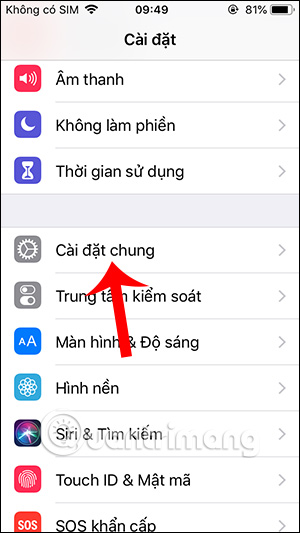
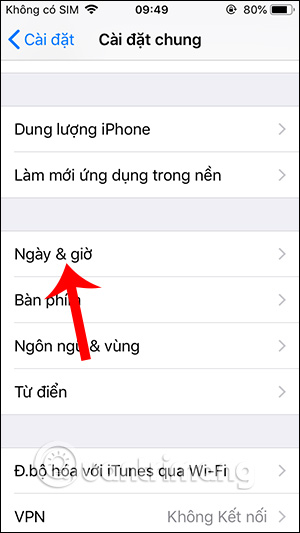
Bước 2:
Lúc này hiển thị giao diện để chúng ta thiết lập ngày và giờ trên iPhone. Mặc định thì iPhone sẽ tự động cập nhật thời gian theo múi giờ trên thiết bị. Nếu bạn muốn chỉnh lại thời gian iPhone theo ý mình thì cần tắt chế độ Đặt tự động. Phần Múi giờ bạn có thể chuyển sang vị trí nước khác ngoài lãnh thổ Việt Nam.

Bước 3:
Tiếp đến bạn nhấn vào phần ngày để lựa chọn thời gian, ngày tháng hiện tại. Nếu thời gian trên iPhone sai thì bạn điều chỉnh ngay tại phần này. Thời gian có thể thay đổi lại bằng cách chúng ta vuốt lên hoặc vuốt xuống theo bảng thời gian bên dưới.
Nếu bạn tắt kiểu hiển thị thời gian tại Thời gian 24 giờ thì lúc đó thời gian sẽ được ký hiệu là SA và CH, hiển thị theo thời gian 12 giờ.

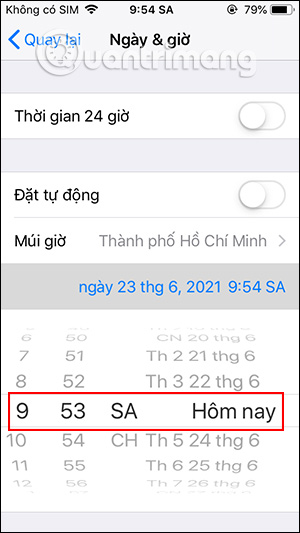
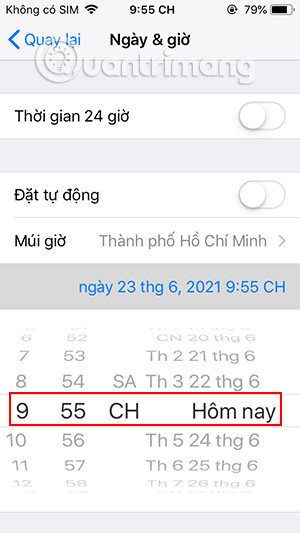
Kết quả thời gian hiển thị ngoài màn hình sẽ như dưới đây.
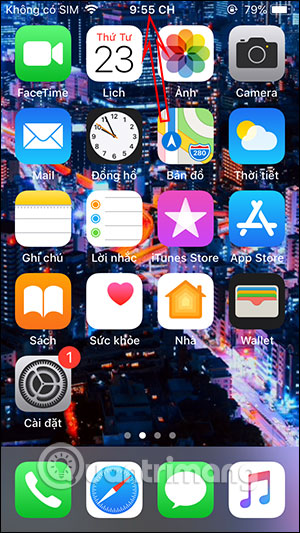
 Công nghệ
Công nghệ  AI
AI  Windows
Windows  iPhone
iPhone  Android
Android  Học IT
Học IT  Download
Download  Tiện ích
Tiện ích  Khoa học
Khoa học  Game
Game  Làng CN
Làng CN  Ứng dụng
Ứng dụng 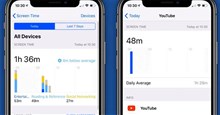


















 Linux
Linux  Đồng hồ thông minh
Đồng hồ thông minh  macOS
macOS  Chụp ảnh - Quay phim
Chụp ảnh - Quay phim  Thủ thuật SEO
Thủ thuật SEO  Phần cứng
Phần cứng  Kiến thức cơ bản
Kiến thức cơ bản  Lập trình
Lập trình  Dịch vụ công trực tuyến
Dịch vụ công trực tuyến  Dịch vụ nhà mạng
Dịch vụ nhà mạng  Quiz công nghệ
Quiz công nghệ  Microsoft Word 2016
Microsoft Word 2016  Microsoft Word 2013
Microsoft Word 2013  Microsoft Word 2007
Microsoft Word 2007  Microsoft Excel 2019
Microsoft Excel 2019  Microsoft Excel 2016
Microsoft Excel 2016  Microsoft PowerPoint 2019
Microsoft PowerPoint 2019  Google Sheets
Google Sheets  Học Photoshop
Học Photoshop  Lập trình Scratch
Lập trình Scratch  Bootstrap
Bootstrap  Năng suất
Năng suất  Game - Trò chơi
Game - Trò chơi  Hệ thống
Hệ thống  Thiết kế & Đồ họa
Thiết kế & Đồ họa  Internet
Internet  Bảo mật, Antivirus
Bảo mật, Antivirus  Doanh nghiệp
Doanh nghiệp  Ảnh & Video
Ảnh & Video  Giải trí & Âm nhạc
Giải trí & Âm nhạc  Mạng xã hội
Mạng xã hội  Lập trình
Lập trình  Giáo dục - Học tập
Giáo dục - Học tập  Lối sống
Lối sống  Tài chính & Mua sắm
Tài chính & Mua sắm  AI Trí tuệ nhân tạo
AI Trí tuệ nhân tạo  ChatGPT
ChatGPT  Gemini
Gemini  Điện máy
Điện máy  Tivi
Tivi  Tủ lạnh
Tủ lạnh  Điều hòa
Điều hòa  Máy giặt
Máy giặt  Cuộc sống
Cuộc sống  TOP
TOP  Kỹ năng
Kỹ năng  Món ngon mỗi ngày
Món ngon mỗi ngày  Nuôi dạy con
Nuôi dạy con  Mẹo vặt
Mẹo vặt  Phim ảnh, Truyện
Phim ảnh, Truyện  Làm đẹp
Làm đẹp  DIY - Handmade
DIY - Handmade  Du lịch
Du lịch  Quà tặng
Quà tặng  Giải trí
Giải trí  Là gì?
Là gì?  Nhà đẹp
Nhà đẹp  Giáng sinh - Noel
Giáng sinh - Noel  Hướng dẫn
Hướng dẫn  Ô tô, Xe máy
Ô tô, Xe máy  Tấn công mạng
Tấn công mạng  Chuyện công nghệ
Chuyện công nghệ  Công nghệ mới
Công nghệ mới  Trí tuệ Thiên tài
Trí tuệ Thiên tài